مواد جي جدول
توهان هڪ ڊيٽ شيٽ ٺاهيو هوندو ۽ فارميٽ ٿيل نمبر Excel ۾. پر ڪڏهن ڪڏهن توهان کي پنهنجي ڊيٽا شيٽ ۾ نمبرن ۾ ڪاما لڳائڻ جي ضرورت پوندي ته جيئن ڊيٽا کي آسانيءَ سان سمجھي سگھجي ۽ ان کي وڌيڪ پڙهندڙ دوست بڻائي سگهجي. آرٽيڪل توهان کي ڏيکاريندو ته ايڪسل ۾ نمبرن ۾ ڪاما ڪيئن لڳايو وڃي.
پريڪٽس ورڪ بڪ ڊائون لوڊ ڪريو
Putting Comma in Numbers.xlsx
ايڪسل ۾ نمبرن ۾ ڪاما لڳائڻ جا 7 مؤثر طريقا
هن سيڪشن ۾، توهان ايڪسل ۾ نمبرن ۾ ڪاما لڳائڻ لاءِ 7 موثر ۽ موزون طريقا ڳوليندا. اچو ته ھاڻي انھن کي چيڪ ڪريون!
1. ڪاما لڳائڻ لاءِ فارميٽ سيلز آپشن استعمال ڪريو
چون ٿا ته، اسان وٽ ھڪڙي دڪان جي سيلز مين جو ڊيٽا سيٽ ۽ انھن جي وڪري جي رقم (USD ۾) آھي. وقت جي هڪ خاص عرصي دوران.
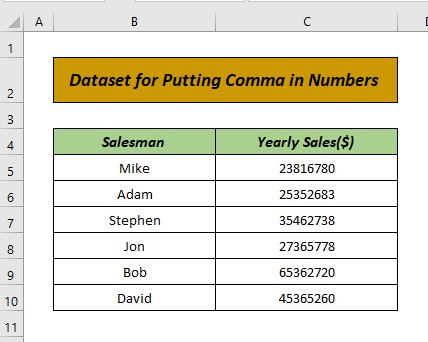
هن ڊيٽا سيٽ ۾ عددي قدر ۾ ڪو به ڪاما ناهي. ڪاما لڳائڻ ان کي وڌيڪ پڙهندڙ دوست بڻائي ٿو جيئن اهو آساني سان نمبر ڳڻڻ ۾ مدد ڪري. انگن ۾ ڪاما لڳائڻ لاءِ، ھيٺين قدمن سان اڳتي وڌو:
- سڀ کان پھريان، ڊيٽا چونڊيو> مائوس تي صحيح ڪلڪ ڪريو> ڪلڪ ڪريو Format Cells .
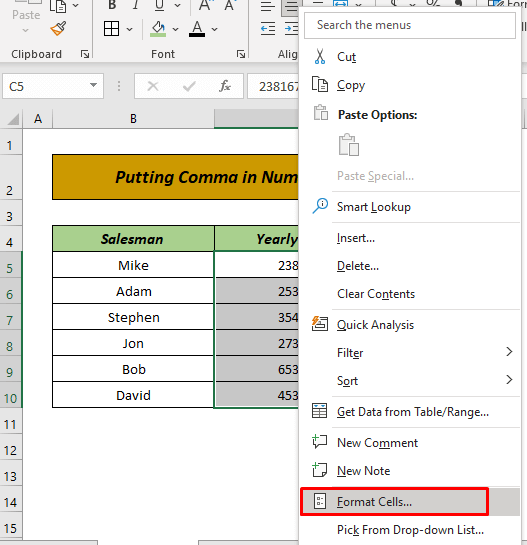
- پوءِ، فارميٽ سيلز ڊائلاگ باڪس ظاهر ٿيندو. نمبر آئڪن مان، چونڊيو نمبر مان ڪئٽيگوري > نشان 1000 جدا ڪندڙ استعمال ڪريو > ڪلڪ ڪريو OK .
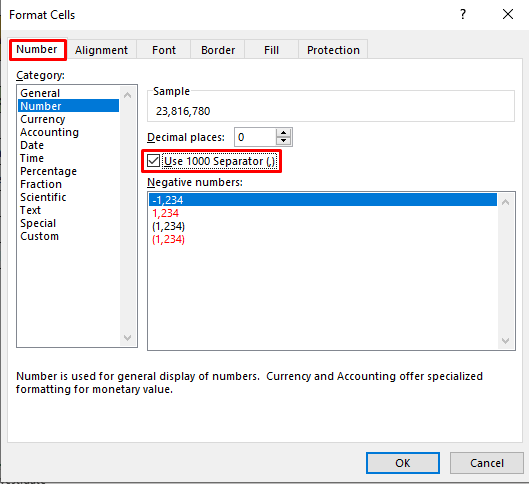
- هاڻي، سيل نتيجو ڏيکاريندو.
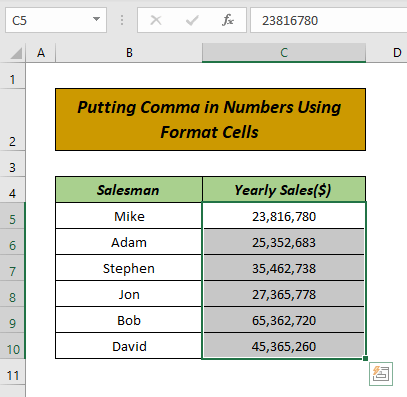
هر 3 عدد کان پوءِ ڪاما آهي.
- ٻيهر، توهان ڪري سگهو ٿاپڻ چونڊيو اڪائونٽنگ مان زمري > منتخب ڪريو none from Symbol . اهو ساڳيو نتيجو ڏيکاريندو.
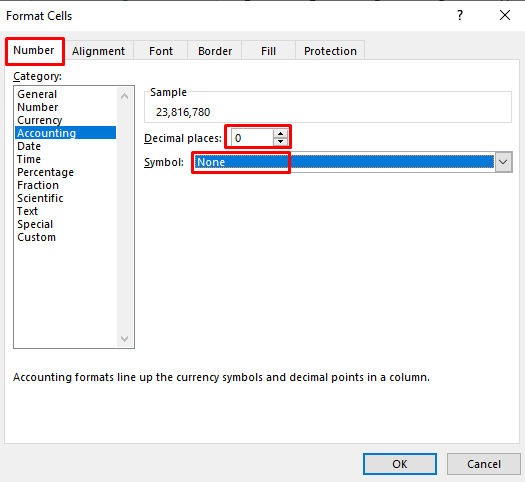
- وڌيڪ، توهان پڻ منتخب ڪري سگهو ٿا ڪسٽم مان ڪئٽيگوري > ؛ منتخب ڪريو #,##0 قسم باڪس مان. اهو پڻ ساڳيو نتيجو ڏيکاريندو (ڏسو Sample فيلڊ).
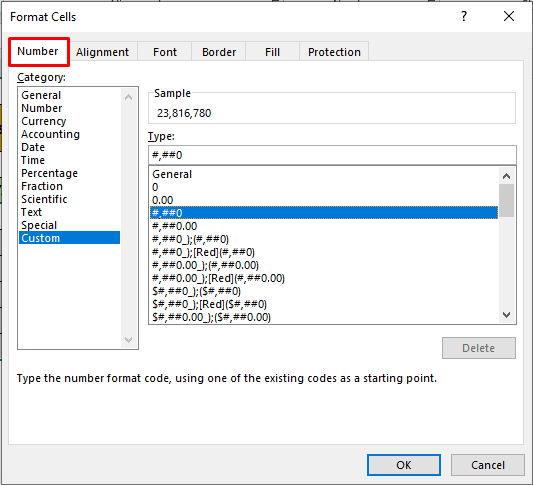
هن طريقي سان، توهان نمبرن ۾ ڪاما لڳائي سگهو ٿا. استعمال ڪندي Cells Format آپشن.
وڌيڪ پڙهو: How to Add Thousand Separator in Excel Formula
2. داخل ڪريو ڪاما استعمال ڪندي اڪائونٽنگ نمبر فارميٽ
اسان جي پوئين ڊيٽا سيٽ لاءِ، اسان نمبر فارميٽ استعمال ڪندي انگن ۾ ڪاما شامل ڪرڻ چاهيون ٿا. ۽ ان لاءِ، ھيٺ ڏنل قدمن تي عمل ڪريو:
- سڀ کان پهريان، ڊيٽا چونڊيو> وڃو Hom e tab> منتخب ڪريو نمبر فارميٽ > اڪائونٽنگ تي ڪلڪ ڪريو.
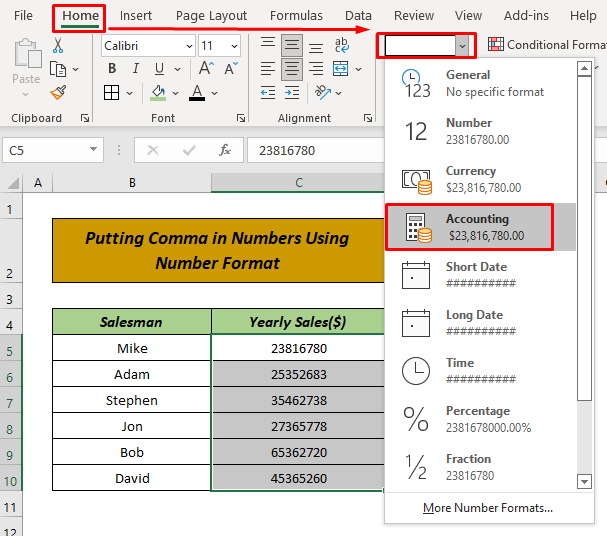
- پوءِ، نمبر کي فارميٽ ڪيو ويندو اڪائونٽنگ ڪاما سان الڳ ٿيل. 14>0>21>3>0>تڏهن آسان، آهي نه؟ توهان اک ڇنڀ ۾ انگن ۾ ڪاما شامل ڪري سگهو ٿا.
- سڀ کان پھريان، ڊيٽا کي چونڊيو> ڏانھن وڃو گھر ٽئب> ڪلڪ ڪريو ڪاماانداز .
- هاڻي، توهان جي سيلز کي ڪاما سان الڳ ڪيل انگ ڏيکاريندا.
- سڀ کان پهريان، ڊيٽا کي چونڊيو ۽ ALT کي دٻايو.
- پوءِ، ربن هڪ شارٽ ڪٽ ڪيڏي ڏيکاريندو. هر اختيار لاء. دٻايو H ( Home tab لاءِ).
- هاڻي، گھر ٽيب چونڊيو ويندو. پوءِ دٻايو K for Coma Style .
- ان کان پوءِ، توھان جا سيل نتيجا ڏيکاريندا.
- پھريائين، ھيٺ ڏنل فارمولا کي منتخب ٿيل سيل تي لاڳو ڪريو:
- C5 = اصل نمبر
- 0 = ڊيسيمل جايون (اسان ڪا به ڊيسيمل جڳھ نٿا چاهيون)
وڌيڪ پڙهو: ايڪسل ۾ 2 عددن کان پوءِ ڪاما ڪيئن لڳايو (9 تڪڙا طريقا)
3. نمبرن ۾ ڪاما رکڻ لاءِ ڪاما جو انداز استعمال ڪندي
اسان جي ساڳي ڊيٽا سيٽ لاءِ، هاڻي اسان ڪاما انداز فارميٽ استعمال ڪندي نمبرن ۾ ڪاما شامل ڪرڻ چاهيون ٿا. ھن طريقي لاءِ ھيٺين قدمن سان اڳتي وڌو:
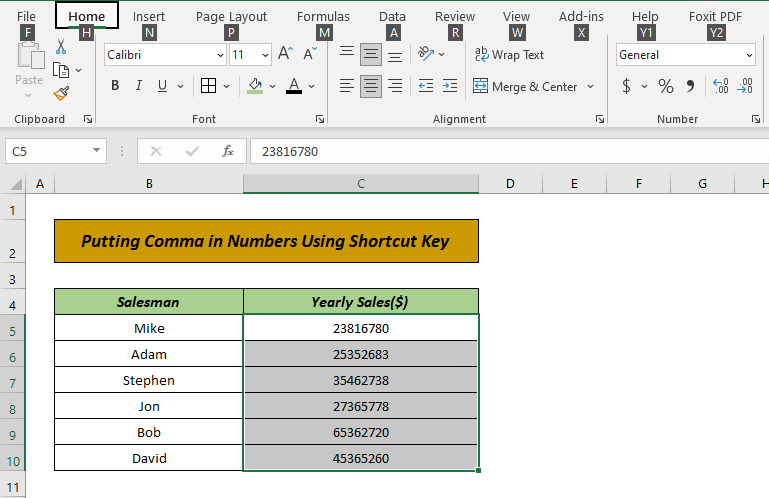
هن طريقي سان , توهان Comma-Style فارميٽ استعمال ڪندي انگن ۾ ڪاما شامل ڪري سگهو ٿا.
4. شارٽ ڪٽ ڪيز استعمال ڪندي
ساڳئي ڊيٽا سيٽ لاءِ، اسان هاڻي ڏيکارينداسين انگن ۾ ڪاما لڳائڻ لاءِ هڪ شارٽ ڪٽ ڪيٻي.
23>
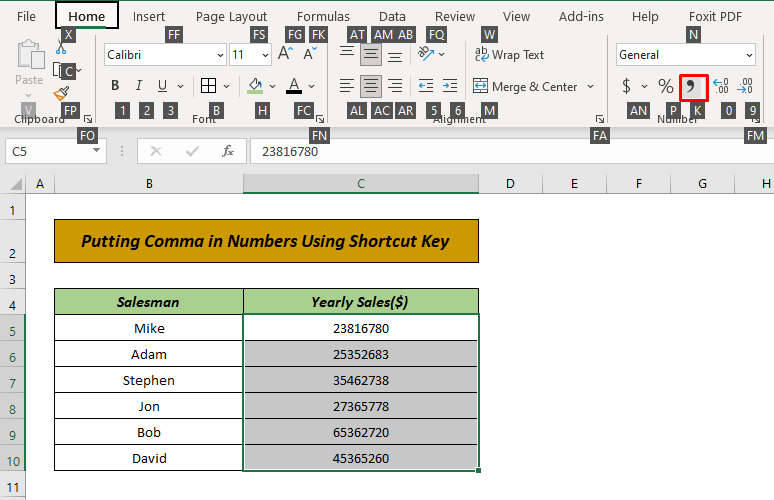
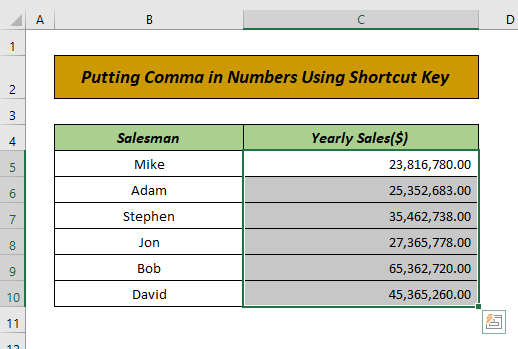
هن طريقي سان، توهان شارٽ ڪٽ ڪي استعمال ڪندي نمبرن ۾ ڪاما لڳائي سگهو ٿا.
پڙهو وڌيڪ: اڪسل ۾ ڪاما ڪيئن داخل ڪجي گھڻن قطارن لاءِ (3 مناسب طريقا)
5. فڪسڊ فنڪشن استعمال ڪندي نمبرن ۾ ڪاما داخل ڪريو
اسان ھاڻي استعمال ڪنداسين انگن ۾ ڪاما لڳائڻ لاءِ FIXED فنڪشن . ھن طريقي کي لاڳو ڪرڻ لاء، ھيٺين قدمن سان اڳتي وڌو:
=FIXED(C5,0)
هتي،
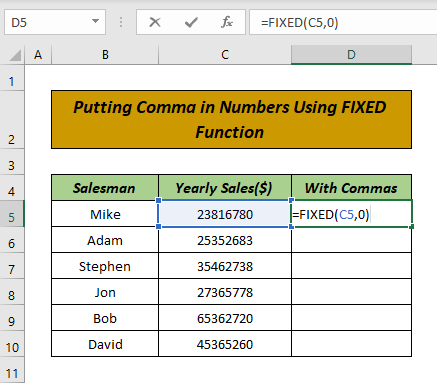
- 12> پوءِ دٻايو ENTER ۽ سيل نتيجو ڏيکاريندو.
27>
11>12>هاڻي، استعمال ڪريو آٽو ڀرڻ کي ڇڪڻ لاءِفارمولا هيٺ سيلز کي. 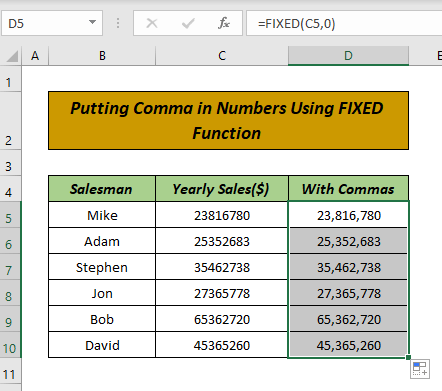
تنهنڪري، توهان FIXED فنڪشن لاڳو ڪري انگن ۾ ڪاما وجهي سگهو ٿا.
6 ايڪسل ٽيڪسٽ فنڪشن استعمال ڪندي
هتي، اسان انگن ۾ ڪاما شامل ڪرڻ لاءِ TEXT فنڪشن جو استعمال ڏيکارينداسين. هن فنڪشن کي لاڳو ڪرڻ لاءِ هيٺ ڏنل قدمن تي عمل ڪريو:
- سڀ کان پهريان، سيل چونڊيو ۽ هيٺ ڏنل فارمولا سيل تي لاڳو ڪريو:
=TEXT(C5, “#,#”)
هتي،
- C5 = اصل نمبر 14>
- هاڻي، ENTER کي دٻايو ۽ فارمولا کي ھيٺئين سيلز ڏانھن ڇڪيو ٻاھر ڪڍڻ لاءِ.
- پھريون، ھيٺ ڏنل فارمولا منتخب ٿيل سيل تي لاڳو ڪريو:
- C5 = اصل نمبر 12> 0 = ڊيسيمل جايون (اسان کي ڊيسيمل جايون نٿا چاهيون)
- هاڻي، مارو ENTER ۽ فارمولا کي ھيٺ ڪرڻ لاءِ Fill Handle ٽول استعمال ڪريو.
29>
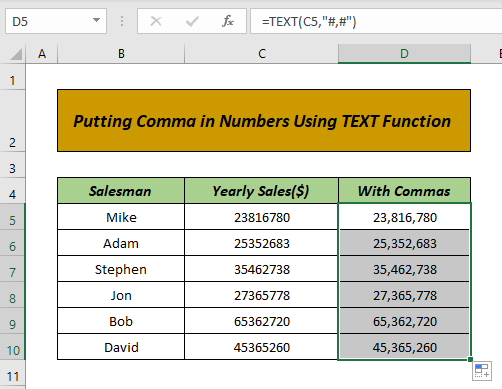
تنھنڪري آسان قدم، آھي ' t it?
7. DOLLAR Function استعمال ڪندي ڪاما شامل ڪريو
جيڪڏهن توهان ڊالر يونٽن ۾ ڪرنسي سان ڪم ڪري رهيا آهيو ته پوءِ توهان ڊولر فنڪشن سان ڪاما داخل ڪري سگهو ٿا. DOLLAR فنڪشن لاڳو ڪرڻ سان ڪاما شامل ڪرڻ لاءِ، بس ھيٺ ڏنل قدمن تي عمل ڪريو:
=DOLLAR(C5,0)
هتي،
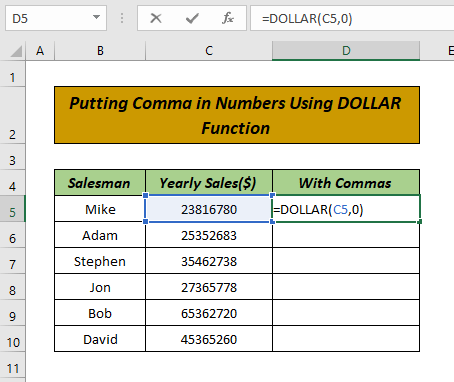
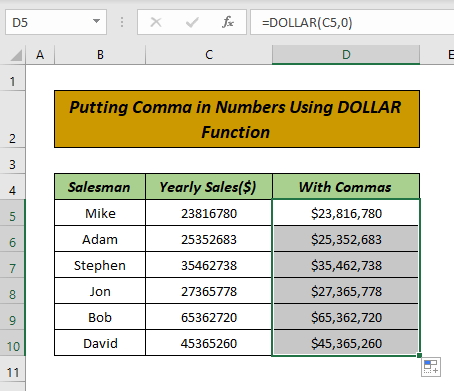
تنهنڪري، ھي اھي مرحلا آھن جن تي توھان عمل ڪري سگھوٿا نمبرن ۾ ڪاما لڳائڻ لاءِ هڪ Excel ورڪ شيٽ.
نتيجو
هن آرٽيڪل ۾، توهان سکيو آهي ته ايڪسل ۾ نمبرن ۾ ڪاما ڪيئن لڳايو وڃي. مون کي اميد آهي ته هاڻي کان، توهان قابل ٿي وينداتمام آسانيءَ سان انگن ۾ ڪاما لڳائڻ. جيڪڏھن توھان وٽ ھن مضمون جي حوالي سان ڪي بھتر طريقا يا سوال يا راءِ آھن، مھرباني ڪري انھن کي تبصري خاني ۾ شيئر ڪريو. هي منهنجي مدد ڪندي منهنجي ايندڙ آرٽيڪل کي بهتر بڻائي. وڌيڪ سوالن لاءِ، مهرباني ڪري دورو ڪريو اسان جي ويب سائيٽ ExcelWIKI . توهان جو ڏينهن سٺو هجي!

